Philips K700 White: 6 Органайзер
6 Органайзер: Philips K700 White
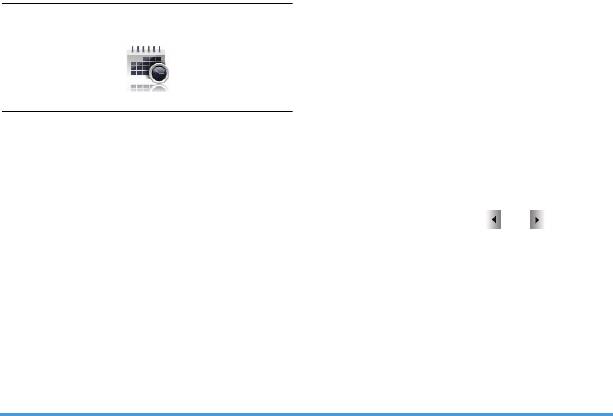
K700_RU_Book.book Page 44 Wednesday, January 27, 2010 2:33 PM
2.
Чтобы вовремя получить
напоминание, заполните следующие
6 Органайзер
пункты:
Примечание Добавление примечания к
задаче.
Нажмите Редактировать
для редактирования
Создание списка дел
задачи. На экране
1.
В меню Органайзер > Календарь
редактирования нажмите
выберите дату в календаре и
Шаблоны для
нажмите Задача для добавления
использования готового
примечания.
задания.
Или для добавление задачи нажмите
Сигнал Нажмите или один или
Опции > Добавить событие.
несколько раз, чтобы
включить Сигнал, чтобы
телефон оповестил за 5, 15
или 30 минут до
установленного времени
или чтобы выключить
сигнал.
44 Органайзер
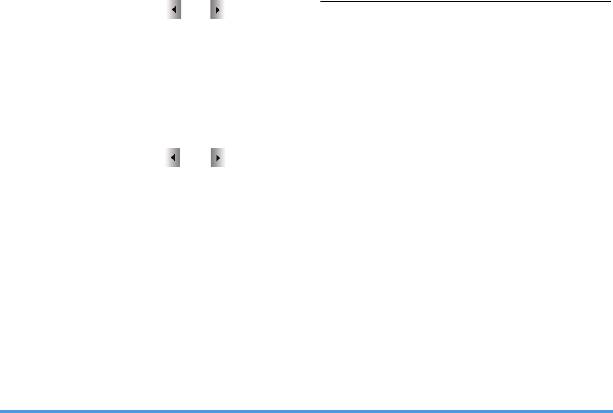
K700_RU_Book.book Page 45 Wednesday, January 27, 2010 2:33 PM
Повтор Нажмите или один или
Просмотр календаря
несколько раз для
После создания списков задач
установки сигнала на
календарь можно просматривать в
определенное время
режиме еженедельных или
однократно, ежедневно,
еженедельно или раз в
ежемесячных просмотров. В меню
месяц.
Органайзер > Календарь нажмите
Для установки сигнала на
Опции > Просмотр по месяцам/
определенные дни недели
Просмотр по неделям для
нажмите или , чтобы
переключения с одного режима
выбрать Настройка, затем
просмотра на другой.
нажмите Редактировать
В календаре можно также создать
для доступа к списку Дни.
список задач разного формата.
Выберите рабочий или
выходной день и нажмите
Просмотр списка задач на
Выбор/Отмена, чтобы
текущий день
добавить или исключить
• Выберите нужный день. Нажмите
день.
Задача.
3.
Нажмите Готово для сохранения
Просмотр всех списков задач
задачи.
•Нажмите Опции > Показать все.
В установленное время на экране в
режиме ожидания появится
пиктограмма нового события.
Органайзер 45
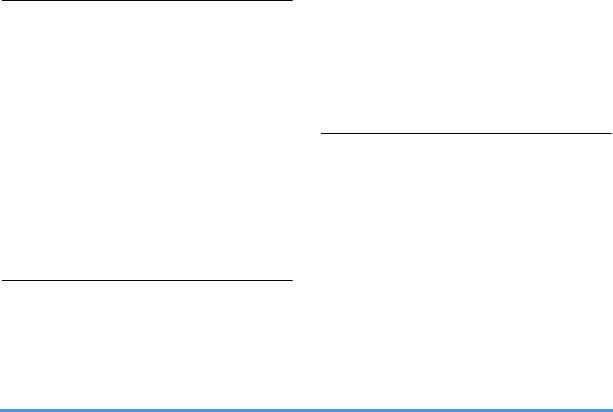
K700_RU_Book.book Page 46 Wednesday, January 27, 2010 2:33 PM
•В меню Органайзер > Календарь,
Редактирование списка задач
нажмите Опции > Удалить
1.
Перейдите к нужному списку задач
просроченные.
(см. "Просмотр календаря").
2.
Выберите нужную задачу. Нажмите
Использование помощника
Опции, чтобы сделать следующее:
Вы можете использовать телефон для
Добав. Добавить задачу.
записи звуковых напоминаний.
Измен. Редактировать
Запись звукового напоминания
выбранную задачу.
Вы можете создать собственную запись
Удалить Удалить выбранную
и переслать ее друзьям с помощью
задачу.
сервисов MMS, электронной почты или
Удалить все Удалить все задачи.
Bluetooth. Также можно использовать
Отправить Отправить задачу в виде
запись в качестве мелодии для
сообщения.
входящих вызовов или определенного
контакта.
Удалить устаревшие
Создание записи
Можно быстро удалить все задачи с
1.
Перейдите к меню Органайзер >
более ранними датой и временем, чем
Диктофон.
текущие дата и время.
Для выбора места хранения
сообщений, формата файла и
качества звука нажмите Опции >
46 Органайзер

K700_RU_Book.book Page 47 Wednesday, January 27, 2010 2:33 PM
Настройки и выберите нужные
Отправка аудиофайла
параметры.
1.
Выберите нужный файл.
2.
Нажмите Запись или Опции >
2.
Нажмите Опции > Отпр. для
Запись для начала записи.
отправки аудиофайла с помощью
3.
Нажмите Стоп для остановки
сервисов MMS, электронной почты
записи.
или Bluetooth.
4.
Отредактируйте имя файла в
Сделать запись мелодией вызова
соответствии с необходимостью.
1.
Выберите нужный файл.
Файл записи сохраняется в Мои
2.
Нажмите Опции > В качестве
файлы > Звуки.
мелодии звонка.
Запись будет добавлена к списку
Добавление записи к файлу
1.
Выберите нужный файл.
мелодий вызова.
2.
Нажмите Опции > Дозапись.
В качестве мелодии для входящих
Новая запись будет добавлена к
вызовов будет использоваться
файлу.
данная запись. Для изменения мелодии
Редактирование файлов записей
вызова см. "Настройки Звука" на стр. 89.
1.
Выберите нужный файл.
Для использования мелодии вызова для
2.
Нажмите Опции и выберите
контактов см. "Добавление и
Переименовать, Удалить или
редактирование контактов" на стр. 38
Удалить все
файлы.
или см. "Объединение контактов в
группы в "умной" телефонной книге" на
стр. 41.
Органайзер 47
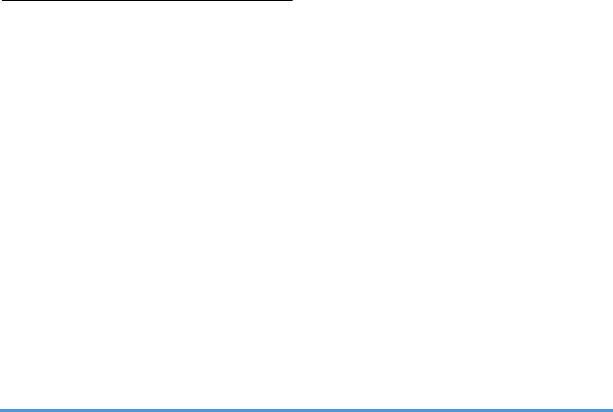
K700_RU_Book.book Page 48 Wednesday, January 27, 2010 2:33 PM
Звук будильника: Нажмите для
Будильник
выбора сигнала будильника.
Можно установить до пяти сигналов
Дремать(мин.): Выберите
будильника.
периодичность срабатывания
Настройка будильника
будильника: 5, 10 или 20 минут.
1.
Проверьте правильность установки
Тип сигнала: Выберите звонок
часов (см. "Установить часы" на стр.
будильника, который будет
14).
раздаваться в установленное время.
2.
Перейдите к меню Органайзер >
4.
Нажмите Го т о в о для завершения
Будильник.
настройки будильника.
Появится экран со списком сигналов
5.
Для выключения будильника
будильника.
нажмите будильник, затем Выкл.
3.
Выберите будильник и нажмите
Использование будильника
Измен. для входа в окно настроек
В установленное время раздастся
будильника.
сигнал будильника или вибрация, в
Время: Установите время сигнала
зависимости от того, какой тип сигнала
будильника.
выбран (см. "Настройка будильника").
Повтор: Повторение сигнала в один
Выберите Стоп: Сигнал прекратится.
или несколько дней недели.
Если выбран режим повторяющегося
Нажмите для выбора нужного
сигнала будильника (см. "Настройка
параметра. Нажмите Готово для
будильника"), будильник зазвонит снова
завершения настройки.
в установленное время.
48 Органайзер
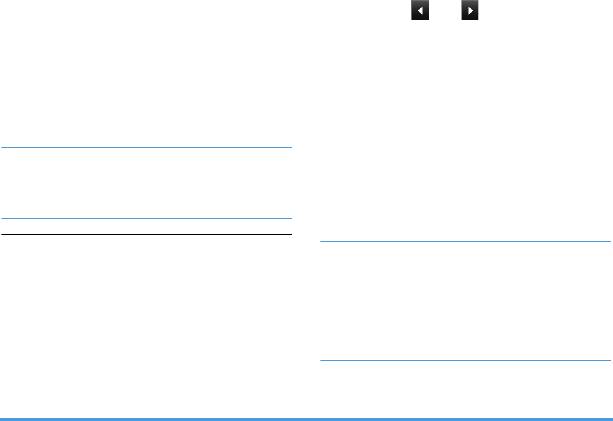
K700_RU_Book.book Page 49 Wednesday, January 27, 2010 2:33 PM
Выберите Дремать: Будильник зазвонит
Нажмите или несколько раз
снова по истечении промежутка
для выбора города. При
времени, установленного в меню
необходимости нажмите
Опции
для
Дремать (мин.).
включения или выключения функции
Переход на летнее время
.
Для отключения звука будильника
Переключить местное/зарубежное:
можно перевернуть телефон (дисплеем
Нажмите для переключения между
вверх/вниз, см. "Датчик" на стр. 6).
режимом местного и иностранного
времени.
Будильник начнет звонить или
вибрировать, даже если мобильный
3.
Чтобы в режиме ожидания
телефон отключен или в меню Профили
отображалось два циферблата,
выбран режим Встреча или Без звука.
нажмите Опции
и включите
Отображать в режиме ожидания
.
Мировое время
Будильник, напоминания,
На экране в режиме ожидания могут
запланированные события не зависят от
отображаться два циферблата: местное
часового пояса! Если будильник или
событие установлено на 09:00 утра в
время и время любого часового пояса.
часовом поясе A, то сигнал все равно
1.
Убедитесь, что местное время и дата
прозвучит в 09:00, даже если был
настроены.
осуществлен переход в часовой пояс B.
2.
Перейдите к меню Органайзер >
Мировое время.
Местное время/Зарубежное время:
Органайзер 49
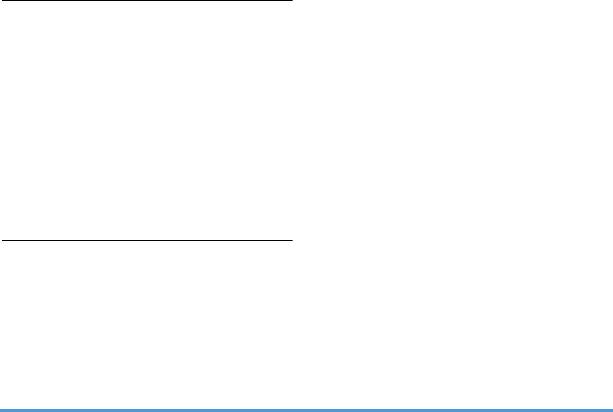
K700_RU_Book.book Page 50 Wednesday, January 27, 2010 2:33 PM
Карта памяти > Другие >
Секундомер
Электронная книга.
Секундомер используется для замеров
2.
Перейдите к меню Органайзер >
времени.
Книжная полка. Нажмите Опции >
В меню Органайзер
>
Секундомер,
Настройки > Выберите память для
•Нажмите Старт для начала
выбора места хранения: телефон
хронометража.
или карта памяти, если в телефоне
•Нажмите Пауза/Продолжить для
имеется карта памяти.
приостановки и возобновления
В окне "Книжная полка" будет
хронометража.
отображен список имеющихся
• Нажмите Рестарт для обнуления
файлов.
таймера.
3.
Для надлежащего отображения
• Нажмите Назад для выхода.
файла откройте его и нажмите
Опции > Глобальные настройки >
Чтение электронных книг
Кодировка. Выберите тип
Это меню позволяет просматривать
кодирования, подходящий для
текстовые файлы (в формате .txt),
используемого языка.
хранящиеся в памяти телефона или на
Поиск информации при просмотре
карте памяти. Просмотр файла в
файла
режиме чтения электронных книг
Можно искать определенные слова,
отмеченную информацию или
1.
Скопируйте и сохраните файл в
различные элементы файла. После
папку Мои файлы> Телефон или
50 Органайзер
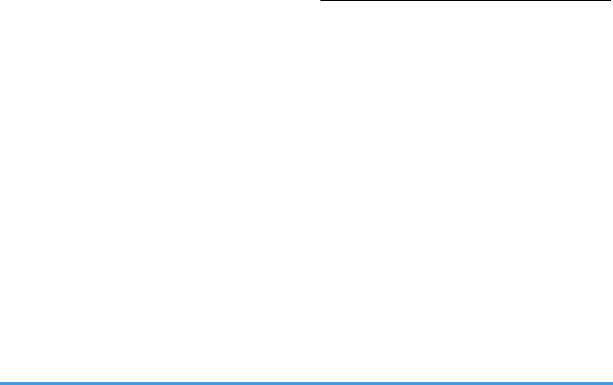
K700_RU_Book.book Page 51 Wednesday, January 27, 2010 2:33 PM
открытия файла нажмите Опции для
Другие
выбора одной из команд:
Черный список
• Найти: Поиск в файле определенных
Используйте черный список для
слов.
отклонения вызовов и сообщений от
• Перейти к закладке: Переход к
абонентов, включенных в черный
отмеченной информации. Для этого
список.
добавьте закладку в нужное место,
нажав Опции > Добавить закладку.
Режим: Включить или отключить черный
• Перейти к: Переход в начало,
список.
середину или конец файла. Чтобы
Список номеров: Отредактируйте
пропустить определенный процент
список телефонных номеров. Вы
файла, выберите Введите процент и
можете отклонять все вызовы или
нажмите Редактировать для ввода
сообщения от таких абонентов.
нужного процента.
Добавление телефонного номера
Очистка файлов, созданных
из телефонной книги
системой во время чтения
электронных книг
1.
В меню Список номеров нажмите
• Перейдите к меню Органайзер >
Добавить, чтобы выбрать Контакты.
Книжная полка. В окне списка файлов
2.
Выберите тип черного списка:
нажмите Опции > Очистить книжную
Входящие вызовы и/или SMS.
полку.
3.
Выберите нужный контакт.
Органайзер 51
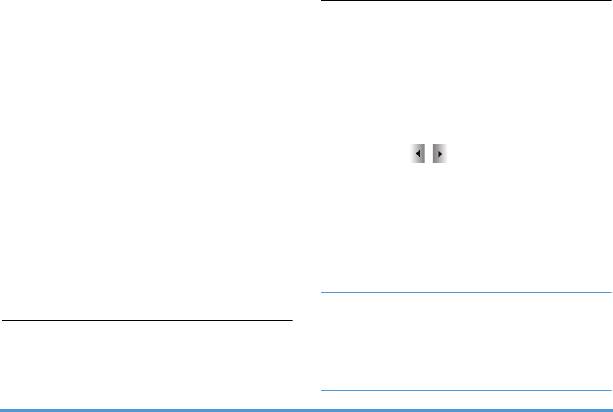
K700_RU_Book.book Page 52 Wednesday, January 27, 2010 2:33 PM
4.
Нажмите OK, чтобы добавить контакт
Конвертер валют
в черный список.
Конвертация из одной валюты в другую
Изменение типа черного списка
на основе обменных курсов.
Черный список можно использовать для
1.
В меню Органайзер
>
Конвертер
отклонения только вызовов, только
валют введите обменный курс в
SMSсообщений или и вызовов, и SMS
меню Курс. Нажмите Готово для
сообщений.
подтверждения.
1.
Перейдите к меню Органайзер >
2.
В меню Курс при необходимости
Черный список > Список номеров.
нажмите , для переключения на
Появится черный список контактов и
обмен иностранной валюты на
телефонных номеров.
местную и местной валюты на
2.
Нажмите для выбора контакта или
иностранную.
телефонного номера. Нажмите
3.
Введите сумму в раздел Местная.
Нажмите Готово.
Опции > Изменить тип.
Результат будет отображен в
Текущий тип выделен.
разделе Иностранная.
3.
Нажмите для выбора нужного типа.
Нажмите OK для подтверждения.
Результат расчета на калькуляторе
является ориентировочным. Точность
Калькулятор
расчета — до десятого десятичного
знака. Результат сокращают до 10го
Введите цифры и символы с помощью
десятичного знака для осуществления
экранных цифровых клавиш.
следующей операции.
52 Органайзер
Оглавление
- Изучите ваш телефон
- Содержание
- 1 Подготовка к эксплуатации
- 2 Ввод текста
- 3 Вызов
- 4 Сообщения
- 5 Контакты
- 6 Органайзер
- 7 Браузер
- 8 Камера
- 9 Java
- 10 Медиа
- 11 Файлы
- 12 Вызовы
- 13 Bluetooth
- 14 Профили
- 15 Настройки
- Пиктограммы и символы
- Меры
- Советы
- Устранение неполадок
- Оригинальные аксессуары Philips
- Заявление о торговых
- ИНФОРМАЦИЯ ОБ УДЕЛЬНОМ КОЭФФИЦИЕНТЕ ПОГЛОЩЕНИЯ (SAR) Международные стандарты
- ГАРАНТИЙНЫЙ ТАЛОН
- Заявление о

